Avant de pouvoir vous concentrer sur la programmation proprement dite, il est important d'établir une structure de base de données solide. Dans ce tutoriel, vous apprendrez comment préparer une base de données pour les images et les utilisateurs, qui servira de base à votre application web. Vous apprendrez à créer des tables, à définir les champs nécessaires et à ajouter des données de test.
Principales conclusions
- Vous avez besoin d'une table pour les images et une pour les utilisateurs.
- Chaque table doit contenir un ID unique, des noms de fichiers, des chemins et des informations sur les utilisateurs.
- L'entité « Utilisateur » nécessite une adresse e-mail pour l'inscription.
Guide étape par étape
Étape 1: Configurer l'accès à la base de données
Tout d'abord, vous devez avoir accès à une base de données. Dans ce tutoriel, nous utiliserons Sequel Pro pour créer la base de données appelée « Images ». Assurez-vous que la base de données est déjà configurée, car cela nécessite des connaissances de base en MySQL.
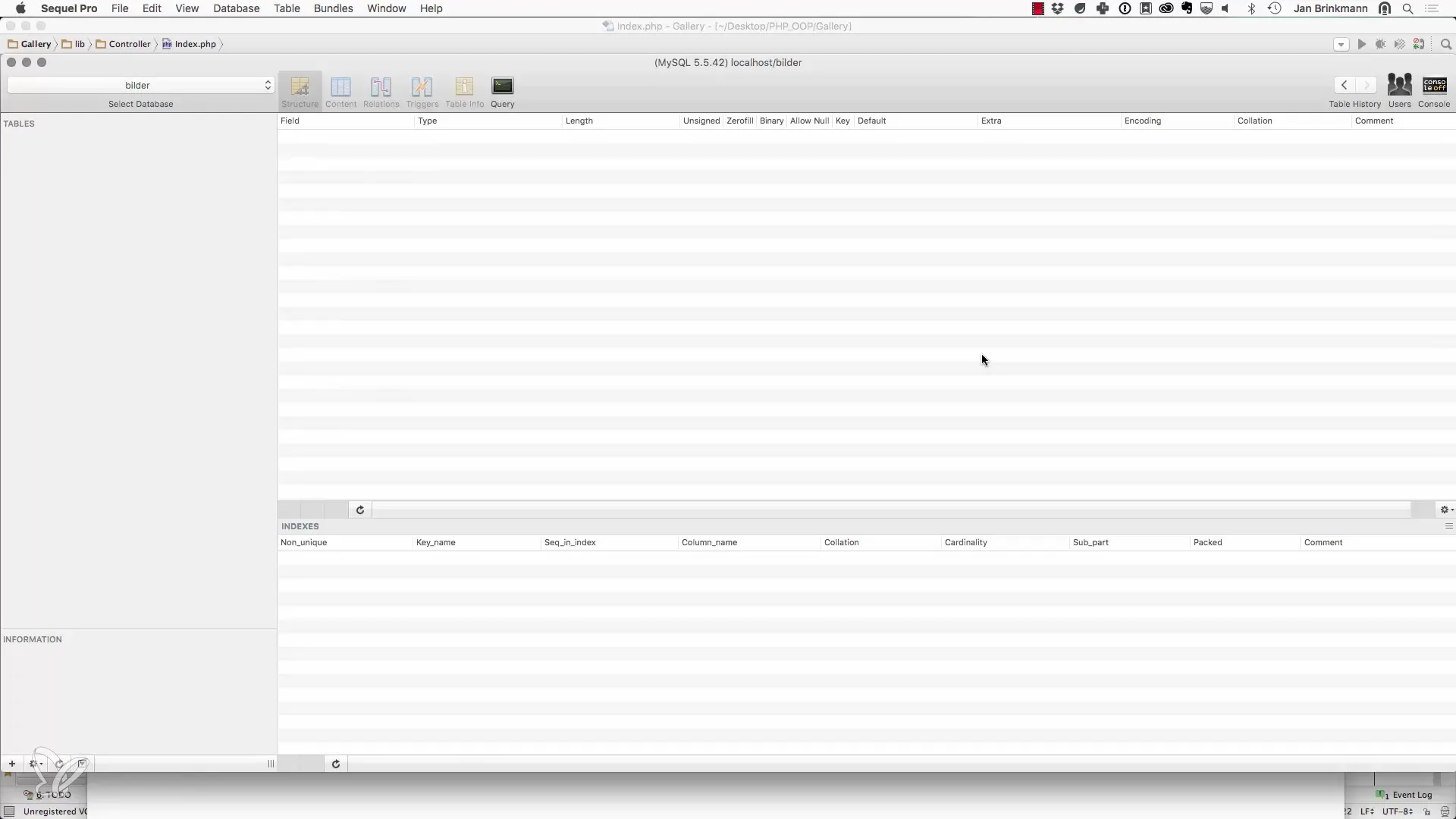
Étape 2: Créer une table pour les images
Nous allons maintenant créer une table qui stocke toutes les informations nécessaires sur les images téléchargées. Nommez la table « Images ». La table doit contenir au moins une colonne pour l'ID unique et une pour le nom de fichier.
Étape 3: Définir l'ID et le nom de fichier
Ajoutez une colonne nommée « ID » qui servira de clé primaire. Cette colonne doit être auto-incrémentée afin que chaque nouvelle ligne ait un ID unique.
Ajoutez maintenant une autre colonne qui stockera le nom de fichier. Utilisez pour cela le type de données « VARCHAR » avec une longueur maximale de 255 caractères. Cela devrait être suffisant pour représenter des noms de fichiers courants.
Étape 4: Ajouter le chemin du fichier
En plus du nom de fichier, vous avez également besoin d'un emplacement de stockage sur le système de fichiers. Cela est important pour éviter les conflits avec les mêmes noms de fichiers, surtout lorsque différents utilisateurs téléchargent le même fichier image. Par conséquent, stockez le chemin du fichier sous un nom généré aléatoirement.
Étape 5: Créer une table pour les utilisateurs
À l'étape suivante, nous allons créer une table pour les informations des utilisateurs. Nommez votre table « Utilisateurs ». Cette table doit également avoir un ID unique pour identifier les utilisateurs plus tard.
Étape 6: Définir les informations des utilisateurs
Ajoutez dans la table des utilisateurs les colonnes « E-mail » et « Mot de passe ». Pour des raisons de simplicité, la validation par e-mail n'est pas nécessaire, permettant ainsi aux utilisateurs de s'inscrire sans confirmation.
Étape 7: Ajouter des données de test
Après avoir configuré la structure, ajoutez quelques données de test. Commencez par un utilisateur dont vous définirez l'adresse e-mail et le mot de passe. Cela vous aidera à vous connecter à l'application plus tard et à tester différentes fonctionnalités.
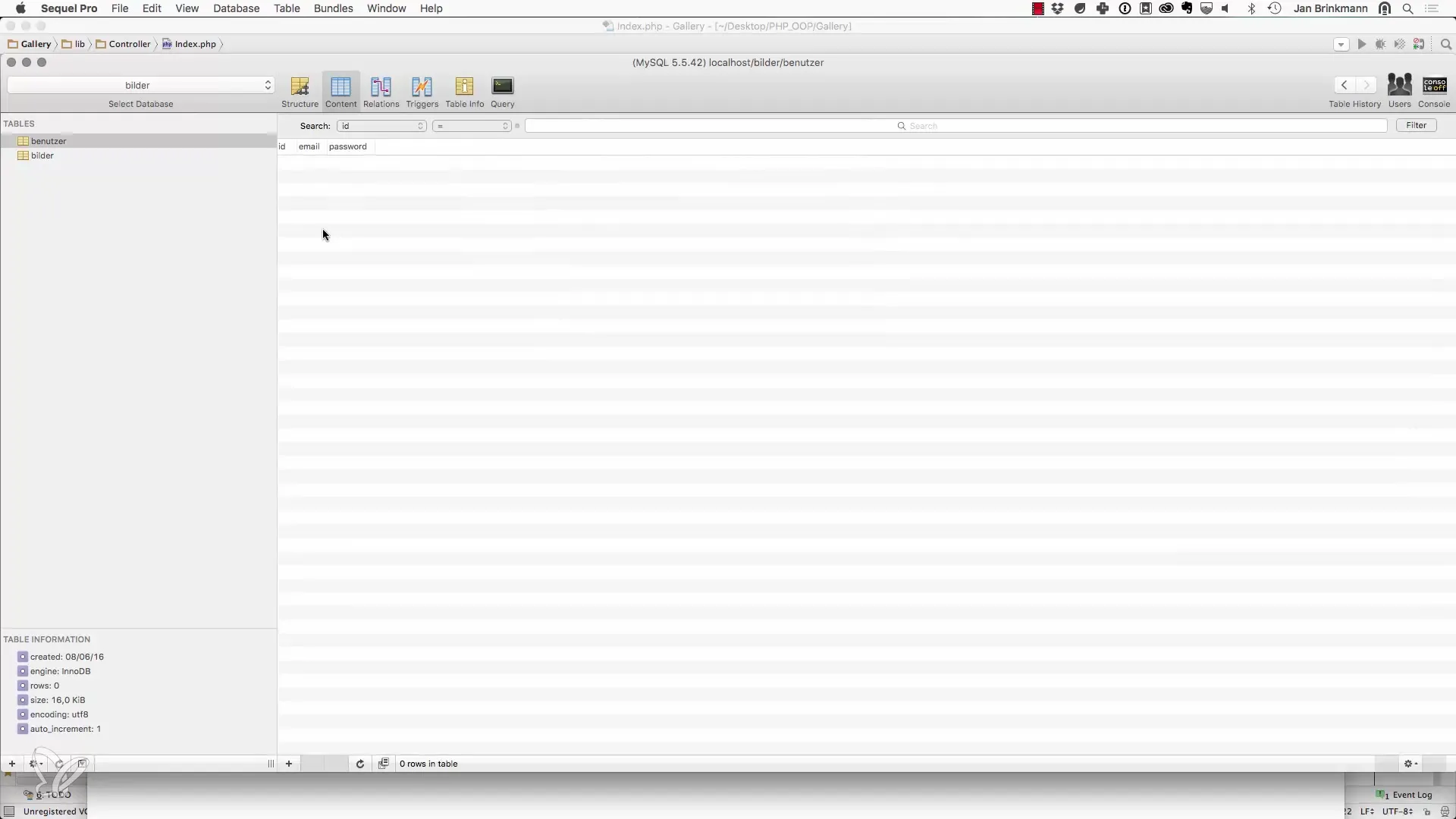
Résumé
Dans ce tutoriel, vous avez appris comment créer une structure de base de données de base pour votre application web. Vous avez créé une table pour les images avec les colonnes nécessaires et une table pour les informations des utilisateurs. Cette structure est essentielle pour la gestion des images téléchargées et des connexions des utilisateurs.
Questions fréquentes
Comment créer une nouvelle base de données?Utilisez un outil comme Sequel Pro ou phpMyAdmin pour créer une nouvelle base de données.
Quel est le but de l'ID dans une table?L'ID sert d'identifiant unique pour chaque enregistrement dans la table.
Comment gérer les mêmes noms de fichiers?Stockez les fichiers sous un nom généré aléatoirement pour éviter des conflits de noms.
Comment ajouter des données dans la table?Utilisez des commandes SQL ou l'interface graphique de votre outil de base de données pour ajouter des données de test.
Est-il nécessaire de valider l'adresse e-mail?Pour cette version du tutoriel, la validation n'est pas requise mais peut être judicieuse dans un environnement de production.


